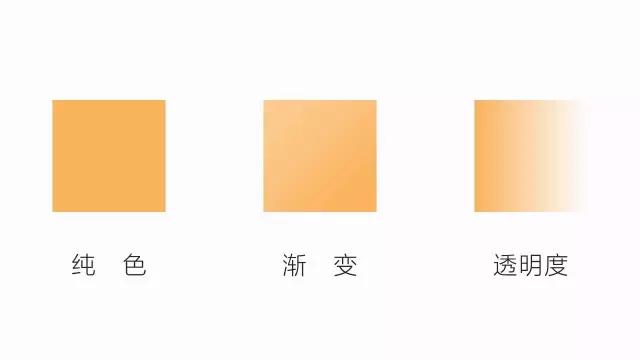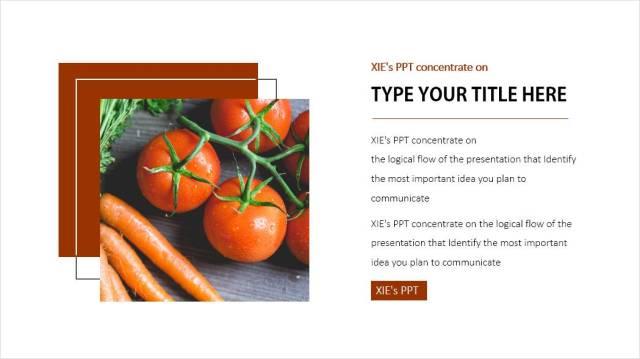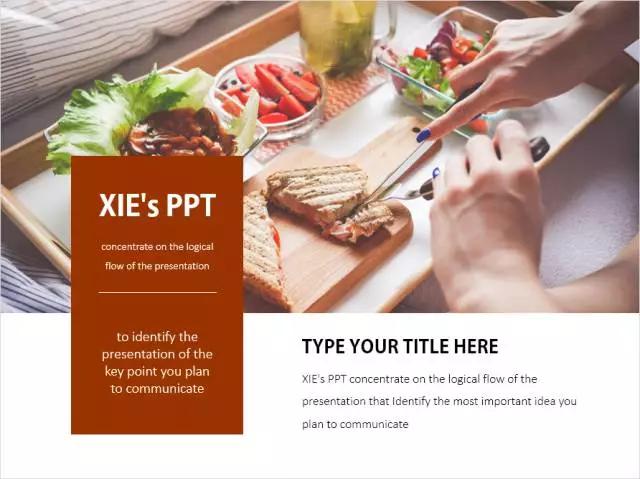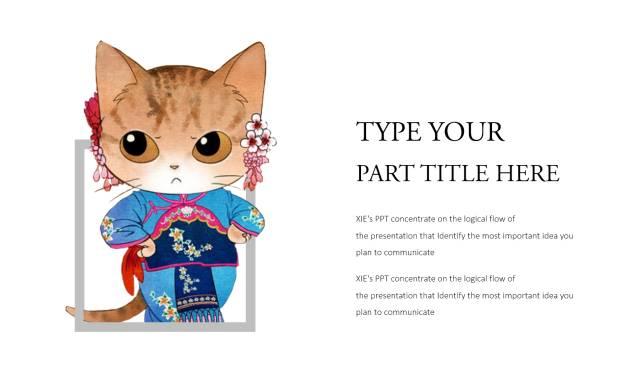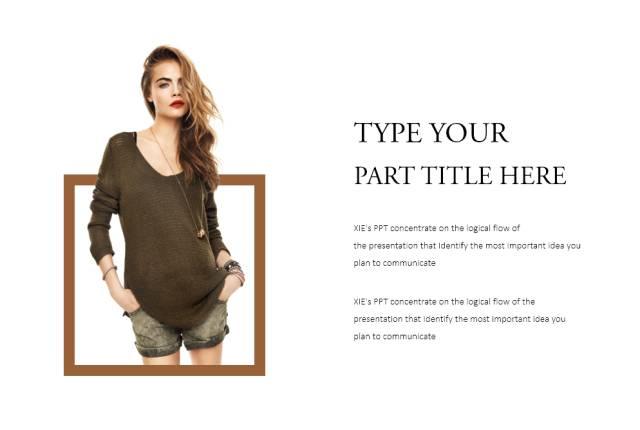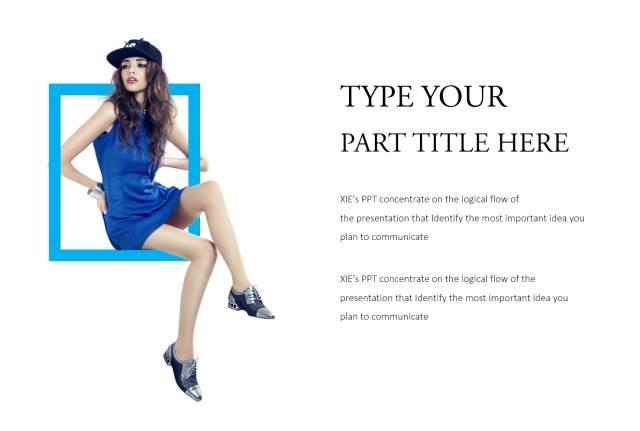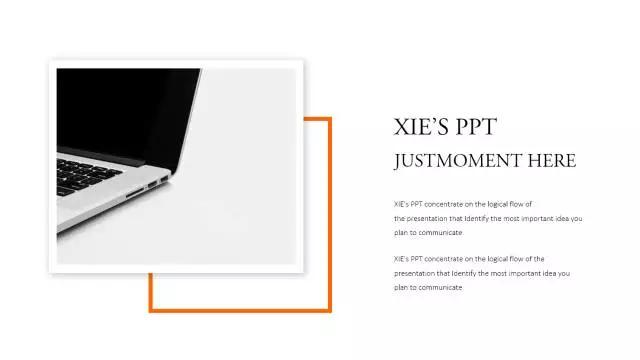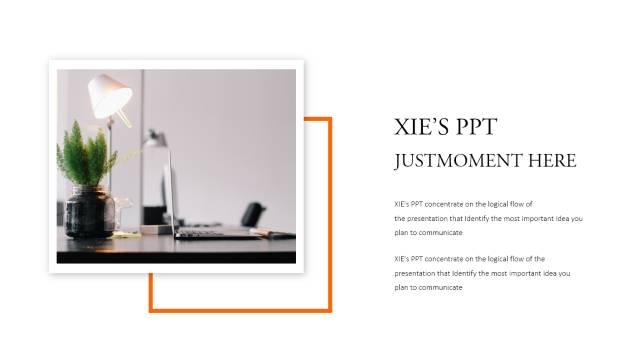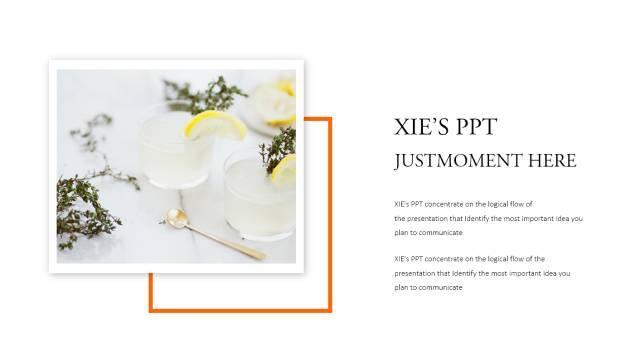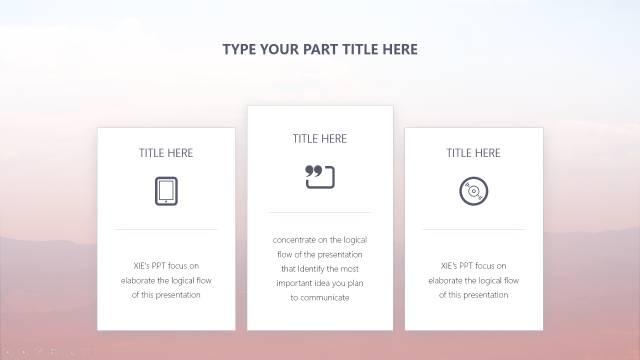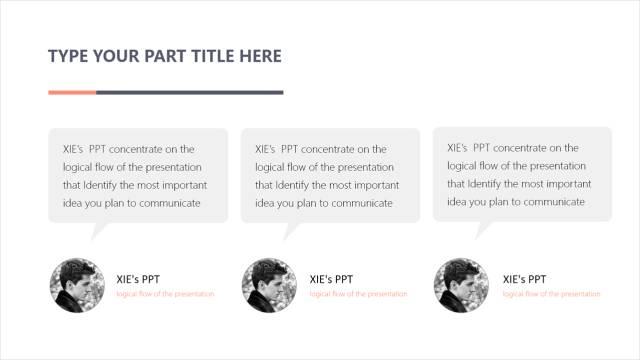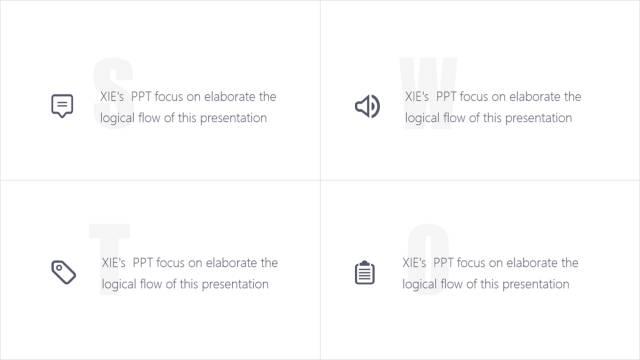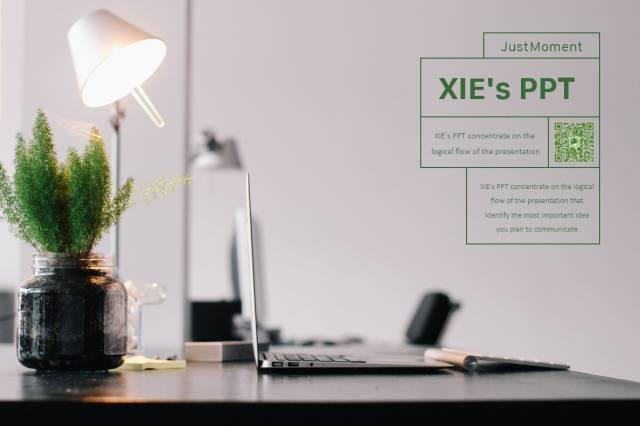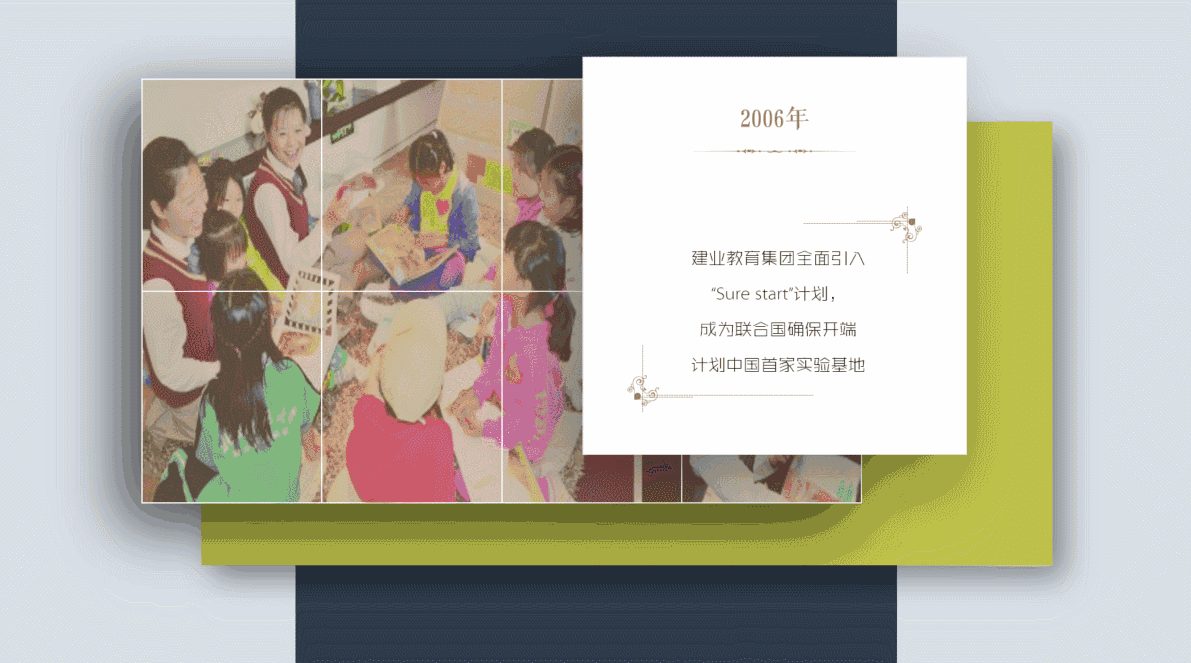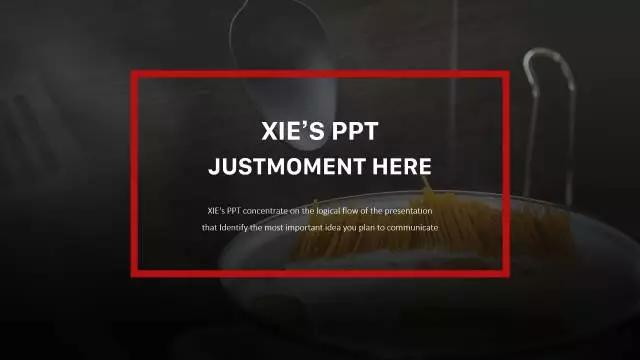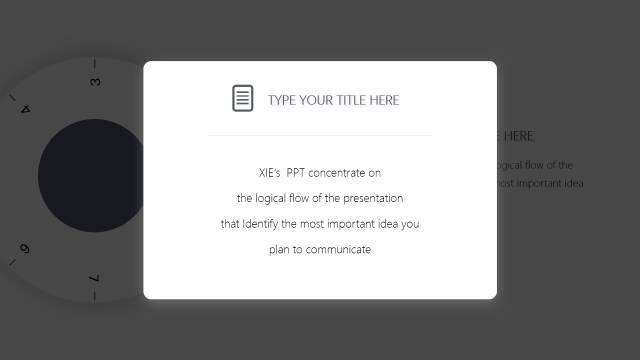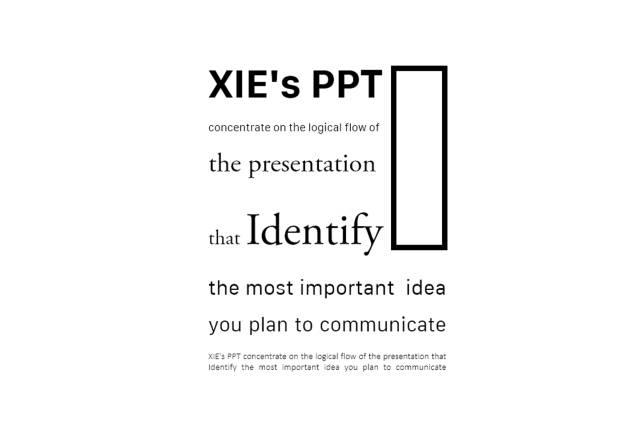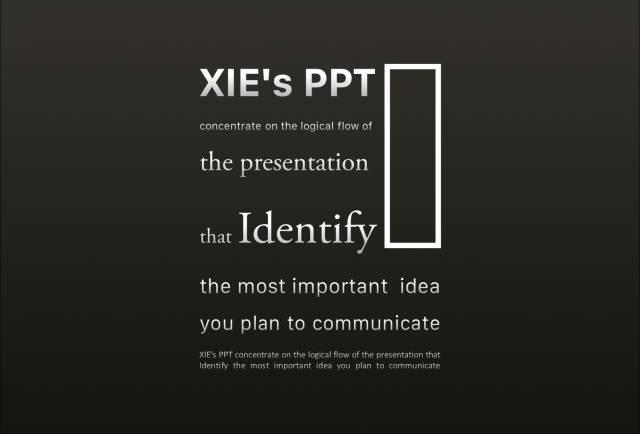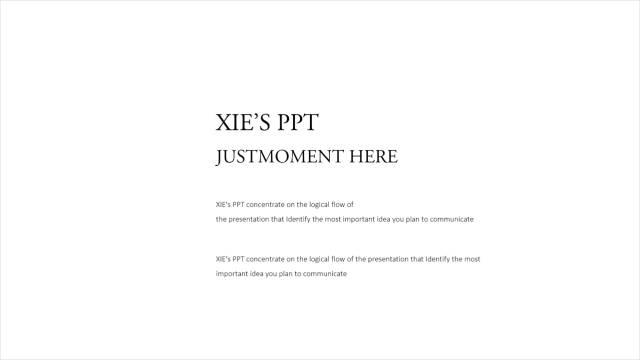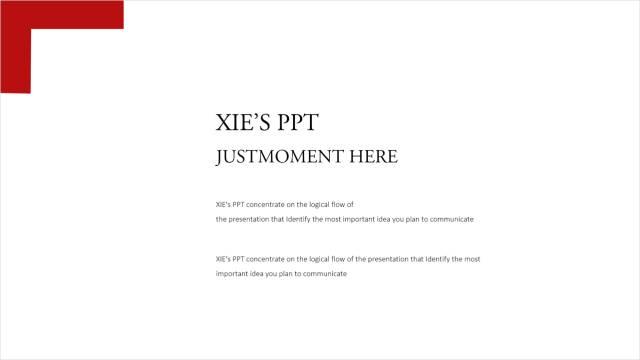不起眼的矩形形状,搭上10种神奇排版,让PPT变得简而美! |
您所在的位置:网站首页 › 海报矩形排版 › 不起眼的矩形形状,搭上10种神奇排版,让PPT变得简而美! |
不起眼的矩形形状,搭上10种神奇排版,让PPT变得简而美!
|
填充和描边,有纯色和渐变,单是颜色就有千种万种,更别说加上透明度的变化。
而阴影也非常多变,角度、距离、模糊值、透明度,还有很多人不注意的一点:如果改变阴影的颜色,阴影也可以变成光。
如果你对矩形的用法有了基本概念,就和小翼一起来看看这10种奇妙用法! 平衡视觉做排版的时候,文字和图片没有对齐,把图片拉大又不好看,这个时候,可以试试矩形元素。
为了让左右两边达到视觉平衡,我们给右边的图片添加了矩形元素。 如果你的图片不允许剪裁,拉大后又会影响整理布局,那么不妨试试这种方式。 链接相关内容我们在做PPT的时候,有些文字不适合放在图片里面,但是把图片和文字分开排,又觉得分离感很强,这时候不妨试试矩形元素。
元素和矩形的组合方式,能让画面充满立体感,增强表现能力。
人物这种效果一般,我们换个人物素材。
做PPT的时候内容太多,序号式的标题对于内容区分不直观,人对于色彩和符号远比数字敏感的多。 来看这三组图,图片不属于一个系类,但是一个橘色的矩形框,会让大家自然觉得是同类信息。
这个是非常好理解,也是我们平时使用的最多的,尤其是当页面上的信息非常多的时候,一个矩形轻松打理。
PPT上文字的排版有两种: 第一种也是我们最常用的,文字在画面上进行分散排版设计,这样的排版往往对于画面的要求会比较高。 第二种不常用但是很有效,主要用于海报设计上,PPT可以借鉴,利用方框将文案信息关联在一起。 然后再利用方框的大小,根据文案内容的主次,进行合理的组织分配。
这样不仅让视觉上的到别具一格,而且也降低了画面上其他的元素对文案内容的干扰,让用户第一视觉了解到需要传达的信息。 区分主次信息一页PPT上,我们要向用户传递的信息有主有次,在处理方式上,矩形元素是一个不错的选择哦。
一页PPT中突显我们要传递的核心信息,无非两种方式,要么强化重点,要么弱化其他,矩形元素就是一个不错的选择。 比如这样
排版的时候出现了空缺,画面不完整怎么办,试试矩形元素。
换个黑色版本再看看,记得要把矩形轮廓调整的字体尽量相似,这样画面就会显得很完整了。
装饰这个怎么解释呢,我们举个例子大家就明白了。
用个残缺的矩形装饰下,大家再感受感受,感觉是不是立马上来了。
今天的分享就到此结束!返回搜狐,查看更多 免责声明:本文来源谢天剑、天奇不说话,如涉及作品内容、版权和其它问题,请与本号联系,将在第一时间删除内容。 |
【本文地址】
今日新闻 |
推荐新闻 |